Bu siber hırsızlık çağında her türlü dosyayı korumak çok önemlidir. Bu nedenle, herhangi bir tür veri içeren her dosya ve klasör şifre ile korunmalıdır. İster kişisel bilgisayar ister ofisteki herhangi bir cihaz olsun, her tür dosya parola korumalı olmalıdır. Herhangi bir dosyayı parolayla korumanın ana nedeni, onu bilgisayar korsanlarından ve saldırganlardan korumaktır. Bu saldırganlar kişisel verilerinizi ele geçirebilir ve kullanabilir. Excel dosyaları günlük hayatımızda önemli bir rol oynamaktadır. Ve dolayısıyla onlar da şifre korumalı olmalıdır. Ve bu, insanların çoğunun web'de arama yapmasının nedenidir. şifre korumalı Excel'i aç .
İnsanlar neden parola korumalı Excel dosyasını açmak istiyor? Excel sayfaları normalde veritabanları oluşturmak için kullanılır. Bu veritabanları en değerli verileri toplar. Bu nedenle, Excel dosyaları daha önemlidir ve şifre ile korunmaları gerekir. Peki ya dosyanın şifresini unutursanız? Parola korumalı Excel dosyasını nasıl açacaksınız? Bazen, bazı nedenlerden dolayı kullanıcılar dosyalarının şifresini unutma eğilimi gösterirler. Ve sonunda dosyayı nasıl açacaklarını merak ederler. Excel sayfasının şifresini unuttuysanız, o zaman arkadaşım, endişelenmenize gerek yok. Bugün size parola korumalı Excel'in nasıl açılacağına dair çözümler getiriyoruz. Öyleyse başlayalım.
Çözüm 1: Parola Korumalı Excel Dosyasını Bilinen Parolayla Açın
Parola korumalı Excel dosyasını açmanın en kolay yolu bu. Şifreyi bildiğiniz için tek yapmanız gereken şifreyi girmek ve dosyanın kilidi açılacaktır. Excel'in parola korumasının nasıl kaldırılacağını öğrenmek için aşağıdaki adımları izleyin.
Aşama 1: Parola ile korunan Excel dosyasını açarak başlayın. Bunu dosyaya çift tıklayarak yapabilirsiniz. Buna ek olarak, dosyaya sağ tıklayıp Aç seçeneğini seçerek de dosyayı açabilirsiniz. Ayrıca, dosyayı açmanın başka yolları da vardır. Ancak bu ikisi en çok tercih edilenlerdir.
Adım 2: Dosya parola korumalı olduğundan, dosyayı açmaya çalıştığınız anda ekranda bir açılır pencere belirecektir. Açılır pencere, bu dosyanın parola korumalı olduğunu ve kilidini açmak için bir parolaya ihtiyaç duyacağını belirtir. Dosyanın kilidini açacak şifreyi girmenizi isteyecektir. Şifreyi girmeniz gereken bir metin alanı sağlanacaktır.
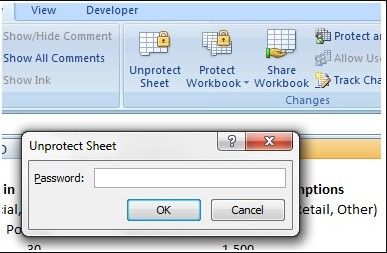
Aşama 3: Tek yapmanız gereken, dosyanın kilidini açacak metin alanına doğru şifreyi girmek. Ardından, Tamam'a tıklayın ve dosya açılacaktır. Bu kadar.
Bu yöntemin en kolay olmasının bir başka nedeni de, bu yöntemin her tür Excel dosyası için aynı olmasıdır. Yani Excel 2007, Excel 2010, Excel 2016 veya başka bir Excel sürümünü kullanıyorsanız bu yöntem hepsine benzer olacaktır.
2. Çözüm: Parola Korumalı Excel Dosyasını Kurtarılan Parolayla Açın
Bu yöntem, parolanız olmadığında parola korumalı dosyanın kilidini açmak için kullanılabilir. Böyle zamanlarda, dosyanın kilidini açmanıza yardımcı olabilecek tek bir yol vardır. Kullanmak PassFab for Excel Şifre ile korunan Excel dosyasını açmak için. Bu araç, Excel dosyasının herhangi bir sürümünün parolasını kurtarabilir (Excel 2003, Excel 2007, Excel 2010, Excel 2013, Excel 2016 ve diğerleri gibi). Kolay mekanizması nedeniyle, kullanıcılar onun Excel dosyaları için en iyi şifre çözücü olduğunu iddia ediyor.
Buna ek olarak, araç Excel elektronik tabloları ve çalışma kitapları için parolaları kurtarmak için kullanılır. Ayrıca, araç çevrimiçi PassFab for Excel hizmeti sağlar. Şifreli şifre korumalı Excel dosyasının nasıl açılacağını bilmek için izlenmesi gereken adımlara bir göz atalım.
Aşama 1: Yazılımı başlatarak başlayın. Ana arayüzde Ekle düğmesini göreceksiniz. Parolasını kaldırmak istediğiniz istenen Excel dosyasını içe aktarmak için Ekle düğmesini tıklayın.

Adım 2: Ekle düğmesinin altında, şifreyi kaldırmak için dosya üzerinde gerçekleştirmek istediğiniz saldırı türünü seçmeniz gerekecektir. Araç tarafından sunulan üç tür saldırı vardır: Maskeli Kaba Kuvvet, Kaba kuvvet ve Sözlük Saldırısı. Saldırıyı ihtiyacınıza göre seçin.

Aşama 3: Seçtiğiniz saldırı türüne göre parametreleri ayarlayın. Parametreleri ayarlayıp saldırıyı seçtikten sonra Başlat'a tıklamanız gerekecek. Hiçbir zaman içinde, PassFab for Excel araç dosyayı işleyecek ve size daha sonra Excel dosyasının kilidini açmak için kullanılabilecek parolayı sunacaktır.

Özet
Özetle, parola korumalı Excel dosyasını açmanıza yardımcı olacak en iyi 2 yönteme bir göz attınız. Bilinen bir parola ile açabilir veya PassFab for Excel'ı kullanabilirsiniz. gibi daha spesifik çözümler arıyorsanız, Parola Korumalı Excel 2007 Dosyası Nasıl Açılır . Bu araç hala şifreyi kurtarmak için en iyi yöntem olmaya devam ediyor. Bu makale hakkındaki görüşlerinizi bize bildirin. Bu makalenin size yardımcı olup olmadığını bize bildirin. Ayrıca, başka bir alternatif çözümünüz varsa bize bildirin. Bunu aşağıya yorum yaparak yapabilirsiniz.